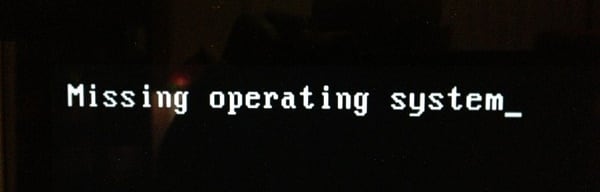- Как устранить ошибку «Missing Operating System»
- Причины возникновения ошибки:
- Способы устранения ошибки, если вы запускаете Windows
- Способы устранения ошибки, если вы переустанавливаете Windows
- Windows 10 missing Operating System
- Replies (7)
- Error loading operating system в Windows 10
- Missing operating system — что делать в Windows 7/10
- Что значит текст ошибки
- Причины ошибки на компьютере Виндовс
- Как исправить ошибку «Missing operating system»
- Заключение
Как устранить ошибку «Missing Operating System»

Нередко компьютерные пользователи в процессе переустановки или запуска ОС сталкиваются с сообщением «Missing Operating System». В результате данной ошибки пользователь не можете перейти к установке или работе с операционной системой. В данной статье мы рассмотрим основные причины, которые могут повлиять на возникновение данной проблемы, а также какие способы существуют, чтобы ее устранить.
Данное сообщение возникает в двух случаях: после того, как вы хотели как обычно запустить Windows или после того, как вы установили в загрузчике флешку или диск с операционной системой, но вместо отображения окна установщика на экране отображается сообщение «Missing Operating System». Если говорить русским языком, то система не смогла обнаружить операционную систему.
Причины возникновения ошибки:
1. Загрузочное устройство неправильно создано или вовсе неработоспособно;
2. Имеется повреждение жесткого диска;
3. Имеется повреждение жесткого диска, на котором размещена Windows;
4. Повреждение MBR, который расположен на жестком диске;
5. Кабели внутри системного блока могли отойти от разъемов.
Способы устранения ошибки, если вы запускаете Windows
1. Выключите компьютер и отключите его на некоторое время от сети, дав ему так постоять несколько минут. Следом откройте системный блок и проверьте, чтобы все кабели и шлейфы были подключены на свои места. Вполне возможно, что какой-либо шлейф мог отойти из своего гнезда, в связи с чем вы и не можете воспользоваться операционной системой.
2. Если к компьютеру подключены различные съемные носители – диски или флешки, уберите их. Вполне может оказаться, что в BIOS данные устройства установлены в качестве загрузочного устройства по умолчанию, в связи с чем вы и не можете перейти к загрузке Windows.
3. Попробуйте воспользоваться загрузочной флешкой или диском с Windows, чтобы осуществить процедуру восстановления системы.
4. Если проблема так и не была решена, стоит попробовать переустановить Windows.
5. И, наконец, если первые четыре способа так и не принесли результата, стоит заподозрить поломку вашего жесткого диска. Если это действительно так, то необходимо задуматься о его замене.
Способы устранения ошибки, если вы переустанавливаете Windows
1. В первую очередь, убедитесь, что перед вами исправный съемный носитель (диск или флешка), попробуйте перезаписать загрузочную флешку, можно воспользоваться альтернативной программой, которых сегодня очень много.
2. Проверьте в компьютере вставленные флешки и диски. Если они имеются, их необходимо изъять.
3. Выключите компьютер на несколько минут, полностью отключив от сети, а затем вскройте системный блок и проверьте подключение шлейфов, особенно обращая внимание на жесткий диск и материнскую плату.
4. Запустите в BIOS встроенную функцию тестирования жесткого диска. Для этого осуществите вход в BIOS и перейдите в меню «Tools» – «Hard Drive Self Test» (наименование может отличаться). Если по окончании проверки какой-либо тест был не выполнен, то это может говорить о неисправности жесткого диска, в связи с чем придется произвести его замену.
Если вы так и не смогли устранить проблему самостоятельно, рекомендуем вам обратиться в сервисный центр, где квалифицированные мастера смогут произвести диагностику устройства и выявить причину неполадки.
Windows 10 missing Operating System
Replies (7)
Welcome to Microsoft Community.
I understand your inconvenience. We will assist you with it.
This issue may occur if one or more of the following conditions are true:
- The hard disk is damaged.
- Incorrect or malformed master boot record (MBR).
Refer to the following methods and check if it helps:
Method 1:
Disconnect all the unnecessary external devices connected to the computer (except the mouse, keyboard and the recovery media) now check if the operating system loads.
Method 2:
I suggest you to create an installation media on CD/DVD and try to install the Operation System and check.
Hope it helps. Do let us know if your issue is resolved. For any further information, feel free to contact us.
7 people found this reply helpful
Was this reply helpful?
Sorry this didn’t help.
Great! Thanks for your feedback.
How satisfied are you with this reply?
Thanks for your feedback, it helps us improve the site.
How satisfied are you with this reply?
Thanks for your feedback.
34 people found this reply helpful
Was this reply helpful?
Sorry this didn’t help.
Great! Thanks for your feedback.
How satisfied are you with this reply?
Thanks for your feedback, it helps us improve the site.
How satisfied are you with this reply?
Thanks for your feedback.
Only thing that i needed to do is disconnect my Flash Drive. Now it boots up and continues installing. THANK YOU.
5 people found this reply helpful
Was this reply helpful?
Sorry this didn’t help.
Great! Thanks for your feedback.
How satisfied are you with this reply?
Thanks for your feedback, it helps us improve the site.
How satisfied are you with this reply?
Thanks for your feedback.
Was this reply helpful?
Sorry this didn’t help.
Great! Thanks for your feedback.
How satisfied are you with this reply?
Thanks for your feedback, it helps us improve the site.
How satisfied are you with this reply?
Thanks for your feedback.
Thank you for posting on Microsoft Community. I understand the inconvenience you faced. I will certainly help you with this.
I appreciate if you could answer few questions to narrow down the issue and to provide you better assistance.
- Did you made any system changes prior to this issue?
- Are you able to boot into boot environment?
If issue persist, I would suggest you to run Startup repair from Advance boot option. It may ask you to insert the Installation DVD/USB while doing startup repair. You have to create an installation media for that. You may download an ISO from the below link:
(Refer to the section » Installing Windows 10 using the media creation tool » in the above article for creating the tool).
Once you have the installation media, follow the steps:
- Start your computer from the installation media. Insert the disk or USB stick and restart your computer. If you see a message asking you to “Press any key to boot from DVD,” do so. If you don’t see the message, you might need to change the boot order in your computer’s BIOS settings so that it first starts from the disk or USB. When you see the ‘Install Windows’ page, tap or click ‘Repair your computer’ link to start the Windows Recovery Environment.
- In the Windows Recovery Environment, on the Choose an option screen, click ‘Troubleshoot’.
- Click, Advanced Options and then click on ‘Startup Repair’.
- After this complete the repair and see if you are able to boot in to your computer.
Hope this information helps. Post back with updated issue details for further help.
Error loading operating system в Windows 10
Если вы читаете данную статью, то скорее всего ошибка Error loading operating system в Windows 10 смогла добраться и до вашего компьютера. Понятное дело, что данная ошибка не совсем обычная, так как вы уже могли наверное заметить, что с ее появлением, вы просто не можете загрузить систему не в одном из режимов, а следовательно, есть только один вариант… переустановка ОС Windows… Но мы не будем столь поспешны, так как хотим предложить вам один из вариантов для устранения вышеназванной ошибки, который нам помогал уже неоднократно.
Основные причины возникновения ошибки Error loading operating system
Чтоб вам было понятно, причин по которым возникает ошибка Error loading operating system зачастую только две:
- Конфликт используемого вами «винчестера».
- Программный сбой ОС Windows 10.
Решение проблемы – Способ № 1
Для начала, вам необходимо выключить компьютер, после чего его включить и попасть в BIOS –> перейдите в раздел, где имеет место быть ваш винчестер, выберите винчестер для того, чтоб появилось подменю -> теперь, выбираете пункт «Access Mode» со значением «Large» -> сохраните внесенные изменения в систему и попытайтесь загрузить ОС вновь.
Решение проблемы – Способ № 2
Если вам не помог первый способ, тогда вам придется проделать следующий лог действий: необходимо иметь загрузочный диск, который вставляем в DVD-привод, после чего, переходим в BIOS и там выставляем приоритет загрузки на DVD-привод -> дождитесь того момента, пока ОС позволит вам выбрать инструмент, который имеет отношение к восстановлению ОС -> переходим в командную строку и если у вас установлена всего одна ОС, то ставим цифру 1, после чего используем команду «chkdsk /P/R» -> ожидаем, когда закончатся все автоматические процессы и операционная система полностью загрузится.
Решение проблемы – Способ № 3
Если Error loading operating system в Windows 10 продолжает у вас присутствовать, тогда рекомендуем: взять загрузочный носитель -> перезагрузить ОС -> войти в BIOS (делаем все то же, что в шаге 2) и перейдя в командную строку производим выбор ОС, которая была повреждена -> теперь, необходимо прописать одну за другой две команды: «fixmbr» и «Fixboot». По окончанию автоматических процессов, перезагружаем компьютер, возвращаем обратно приоритет загрузки системы и радуемся, что все начала работать, как и прежде!
Missing operating system — что делать в Windows 7/10
При установке или загрузке операционной системы пользователь может внезапно столкнуться с сообщением «Missing operating system». Обычно появление данного сообщения связано с отсутствием на жёстком диске (флешке, оптическом диске) загрузочных файлов операционной системы, о чём и было сообщено пользователю. В данной статье я подробно расскажу, что это за ошибка, каковы её причины, и как её исправить в ОС Виндовс 7 и 10 на ваших ПК.
Что значит текст ошибки
В переводе с английского языка текст данной ошибки выглядит как «Отсутствует операционная система», и обычно обозначает ситуацию, когда система обратилась к загрузочному диску для считывания загрузочных файлов, но не обнаружила их.
Данная ошибка «Missing operation system» обычно сходна с другой аналогичной ошибкой, которая сигнализирует о себе сообщением «Operating System Not Found» (операционная система не найдена)
Причины ошибки на компьютере Виндовс
Причины данной дисфункции обычно могут быть следующими:
- Пользователь забыл изъять флешь-накопитель с разъёма ПК после установки ОС;
- От одного из соответствующих разъёмов отошёл шлейф, связывающий винчестер и материнскую плату;
- Повреждён загрузчик BCD (Boot configuration data);
- БИОС некорректно настроен;
- Повреждены другие файлы загрузочной системы;
- Имеются аппаратные проблемы с работой некоторых компонентов ПК (в частности, с жёстким диском, который физически повреждён, осыпается и так далее).
Как исправить ошибку «Missing operating system»
Для решения проблемы рекомендую сделать следующее:
- Перезагрузите вашу систему. Если проблема имеет случайную природу, то при перезагрузке она исчезнет;
- Отсоедините от ПК флеш-накопители, изымите из проигрывателя СД и ДВД диски;
- Проверьте плотность подключения шлейфа винчестера к материнке (особенно это касается стационарных ПК);
Проверьте плотность подключения шлейфов жесткого диска

В командной строке наберите: bootrec /rebuildbcd и нажмите ввод. Закройте командную строку, и перезагрузите ваш компьютер.
Наберите команду bootrec /rebuildbcd для восстановления работы BCD
- Установите раздел жёсткого диска с ОС активным. Для этого загрузитесь с установочного диска как описано выше, запустите командную строку, а затем наберите следующие команды, не забывая нажимать на ввод после каждой из них:
Откроется список дисков, запомните номер диска, на котором установлена ваша ОС. Наберите:
select disk X — (вместо X поставьте число диска, на котором имеется операционная система)
Отобразится список разделов. Запомните номер системного раздела, где находится загрузчик (в большинстве случаев это меньший по объёму раздел). Наберите:
select partition X — (вместо X укажите нужный номер системного раздела, который вы запомнили).
Перезагрузите ваш ПК;
- Используйте функционал команды bootsect. Если предыдущий способ не помог, вновь загрузитесь с установочного диска (флешки), перейдите в командную строку, и там наберите:
bootsect /nt60 sys — и нажмите ввод. Перезагрузите вашу систему.
- Проверьте корректную работу аппаратных компонентов вашего ПК. В частности, рекомендую проверить работу жёсткого диска с помощью программ «HDD Scan», «Victoria HDD» и других аналогов.
Заключение
При возникновении данной ошибки первым делом рекомендую проверить отсутствие подключённых к ПК флеш-накопителей, а также плотность подключения шлейфов, соединяющих жёсткий диск и компьютер. Если же ошибок в этом поле не выявлено, рекомендую использовать весь комплекс перечисленных мной советов, они позволят избавиться от ошибки «Missing operating system» на вашем ПК.